ما هو G-Suite؟
G-Suite عبارة عن مجموعة من التطبيقات التي طورتها Google. سريع الإعداد وسهل الاستخدام وآمن ، والهدف منه هو تحسين أداء شركتك من خلال أدوات الاتصال والعمل الافتراضي والتعاوني في الوقت الفعلي.
اجتذبت خدمات G-Suites مجموعات كبيرة مثل: Airbus و Colgate Palmolive و Pricewaterhouse Coopers وغيرها العديد من الشركات في Nasdaq في Dax30 و CAC40 وأكثر من 5،000،000 مستخدم محترف حول العالم.
خطوات إعداد G-Suite احترافي:
فيما يلي نظرة عامة سريعة على الخطوات التي ستحتاج إلى اتخاذها لإعداد G Suite مع موقعك:
- سجّل حسابًا وانتقل إلى معالج إعداد G Suite
- أضف مستخدمين آخرين إلى حسابك ( اختياري )
- تحقق من ملكية المجال مع Google عن طريق إضافة سجل TXT إلى سجلات DNS الخاصة بك
الخطوة الأولى: سجّل حسابًا وانتقل إلى معالج إعداد G Suite
للبدء ، ستحتاج إلى إنشاء حساب G Suite الفعلي. انتقل إلى صفحة G Suite
من الصفحة الرئيسية، اضغط (ابدأ).

سيؤدي هذا إلى تشغيل معالج إعداد الحساب ، والذي سيطالبك بتزويد Google ببعض المعلومات.
أدخل بعض المعلومات الأساسية حول حسابك (عدد الموظفين، البلد). ثم انقر فوق التالي :

في الشاشة التالية ، ستحتاج إلى إدخال معلومات حساب مشرف G Suite.
إذا قمت بالفعل بإعداد البريد الإلكتروني من خلال مضيفك ، فإنك تستخدم هذا البريد الإلكتروني في مربع عنوان البريد الإلكتروني الحالي . بخلاف ذلك ، يمكنك إدخال عنوان بريد إلكتروني شخصي:

بعد ذلك ، حدد ما إذا كان عملك يحتوي بالفعل على اسم مجال . إذا كان لديك بالفعل موقع ويب تريد استخدامه مع G Suite ، اضغط (نعم، أمتلك نطاقاً يمكنني استخدامه) :

بعد ذلك ، أدخل اسم المجال الحالي في المربع واضغط (التالي) :

حدد فيما إذا كنت ترغب بمشاركة الأفكار مع Google:

بعد ذلك ، ستحتاج إلى إدخال اسم مستخدم وكلمة مرور ستستخدمهما لتسجيل الدخول إلى G Suite. سوف يكون اسم المستخدم عنوان البريد الإلكتروني التجاري بشكل افتراضي ( أي username@yourdomain.com )، لذلك يجب أن نأخذ ذلك في الاعتبار عند اختيار أي اسم مستخدم للاستخدام.

ثم اضغط (موافقة ومتابعة) لإنهاء العملية.
![]()
الخطوة الثانية: أضف مستخدمين آخرين إلى حسابك ( اختياري )
بمجرد الانتهاء من المعالج أعلاه ، سترى تأكيدًا على إنشاء حسابك ، بالإضافة إلى زر للانتقال إلى الإعداد . انطلق واضغط على (الانتقال إلى الإعداد)

إذا كنت ترغب في منح أشخاص آخرين حق الوصول إلى حسابك المشترك في G Suite ، اضغط (البدء) بجوار إضافة أشخاص إلى حسابك في G Suite.

بعد ذلك ، ستتمكن من إضافة مستخدمين إضافيين، ادخل الاسم الأول واسم العائلة واسم المستخدم، ثم اضغط (إضافة).

إذا كنت الشخص الوحيد الذي سيستخدم حساب G Suite هذا ، فما عليك سوى تحديد مربع (لقد أضفت كل البريد الإلكتروني للمستخدمين التي تستخدم حالياً)، واضغط (التالي )

سيتوجب عليك قبل تبديل البريد الإلكتروني إلى G Suite، أبلغ فريقك حول التغييرات المقبلة وقدّم لهم معلومات تسجيل الدخول

الخطوة الثالثة: تحقق من ملكية المجال مع Google عن طريق إضافة سجل TXT إلى سجلات DNS الخاصة بك
الآن هو الوقت الذي تبدأ فيه الدخول في الجوانب الأكثر تقنية حول كيفية إعداد G Suite.
تحتاج إلى التحقق من ملكية المجال الخاص بك مع Google عن طريق إضافة شيء يسمى سجل TXT.
لمساعدتك في القيام بذلك ، ستحاول Google اكتشاف مكان استضافة نطاقك وتقديم الإرشادات.
هذه التعليمات مفيدة جدًا بالفعل ، لذا فقد تكون كل ما تحتاجه.
عين مربع (لقد قمت بتسجيل الدخول بنجاح) ومربع (قمت بفتح لوحة التحكم لنطاقي)

في الخطوة التالية، انسخ سجل TXT لإثبات الملكية

لمزيد من التفاصيل حول إثبات الملكية
نأتي لتفعيل تفعيل الخدمة، وفي مثالنا خدمة G Suite
1. من القائمة الجانبية للوحة التحكم، اضغط على (التطبيقات المثبتة).
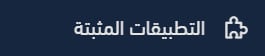
2. من تطبيق G Suite، اضغط (إعدادات التطبيق).
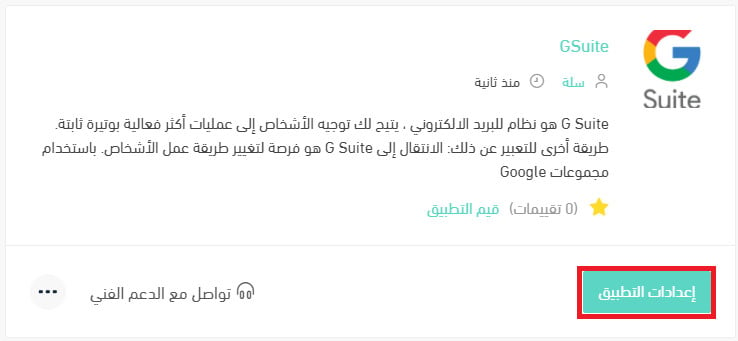
يجب تثبيت التطبيق في حال لم يكن التطبيق مثبت في متجرك، لمزيد من التفاصيل حول تثبيت تطبيق من متجر تطبيقات سلة
3. اضغط (تفعيل الربط)

الأسئلة الشائعة
هل G Suite مجاني؟
تتوفر خدمات G-suite في 3 حزم: Basic و Business و Enterprise ، والتي توفر قدرات تخزين وحماية مختلفة. وبشكل عام فإن G Suite مجاني لمدة 14 يوم.
ولكن يمكنك الحصول على G Suite بشكل مجاني في الحالات التالية فقط:
اجمع الخدمات معًا بنفسك باستخدام حساب Gmail مجاني.
إذا كنت مؤسسة غير ربحية ، احصل على G Suite Basic مجانًا.
إذا كنت تمثل مدرسة ، احصل على G Suite for Education مجانًا.
لمزيد من التفاصيل حول الخطط والأسعار أسعار G Suite
ما هي الخدمات التي سأتمتع بها عند الاشتراك في G Suite؟
يضم G Suite الكثير من العناصر الرائعة.
البريد الإلكتروني للشركة ومجموعة المنتجات الكاملة وتخزين المستندات. وأهمها:

هل يمكنني تغيير البلد لاحقاً بعد الاشتراك؟
لا يمكنك ذلك، لذلك توخى الدقة أثناء إعداد G Suite.
ماذا لو نسيت اسم المستخدم وكلمة المرور الخاصين بي في G Suite؟
إذا نسيت كلمة المرور الخاصة بك: انتقل إلى admin.google.com .
انقر فوق هل نسيت البريد الإلكتروني؟
اتبع التعليمات لإعادة تعيين كلمة المرور الخاصة بك.
ما هو مشرف G Suite؟
يدير المشرفون إعدادات G Suite والمستخدمين والفوترة. إذا قمت بالتسجيل في G Suite ، فأنت مسؤول. يمكنك أيضًا تعيين امتيازات المسؤول للمستخدمين الآخرين.
هل يمكنني إعادة تسمية أو حذف مستخدم؟
نعم يمكنك ذلك.
1. إعادة تسمية مستخدم
يمكنك تغيير الاسم الأول والأخير للمستخدم أو عنوان بريده الإلكتروني. يمكن للمستخدم الاستمرار في تلقي الرسائل المرسلة إلى عنوان بريده الإلكتروني القديم ، أو يمكنك تعيين عنوان البريد الإلكتروني هذا لمستخدم جديد.
2. حذف مستخدم
يمكنك حذف مستخدم من حسابك في G Suite ، مما يزيل إمكانية وصوله ويحذف بياناته في G Suite. لديك أيضًا خيارات لنقل بيانات حساب المستخدم أو تنزيلها.
يمكنك أيضًا تعليق المستخدم ، مما يمنعه من الوصول إلى حسابه ، ولكنه يحفظ بياناته. ستستمر في محاسبتك على المستخدم ويمكنك استعادة وصول المستخدم في أي وقت.
ما العمل في حال واجهتني مشاكل بالإعدادات؟
في حال واجهتك مشاكل في إعداد G Suite ممكن تتوجه للدعم وتكتب بالتفصيل طلب ليتم مساعدك من قبل الدعم الفني.
ما هي ميزات استخدام G Suite؟
1 - إضفاء الطابع المهني على عنوان بريدك الإلكتروني
باستخدام G-Suite ، ستتمكن من إنشاء (أو الاستمرار في استخدام) عناوين البريد الإلكتروني للنشاط التجاري عبر واجهة Gmail .
يتم استبدال العناوين التي تحتوي على امتدادات مثل @ gmail.com أو @ yahoo.com أو @ pt.lu التي تلحق الضرر بمصداقية رسائل البريد الإلكتروني الخاصة بك بلقب عنوان .name@myfirm.lu الذي يضفي طابعًا احترافيًا على رسائل البريد الإلكتروني الخاصة بك ويؤكد شرعية نشاطك
2 - واجهة سهلة الاستخدام وإدارة مبسطة
يتمتع جميع أعضاء فريقك بنفس امتداد العنوان ، كما أن واجهة Gmail ، التي تستخدمها G-Suite ، معروفة جيدًا لكل هذا ، فأنت تتجنب العقبات التقليدية أمام التغيير وغيرها من التكيف البطيء. تم تبسيط إدارة حسابات البريد الإلكتروني المتنوعة من الوصول إلى وحدة التحكم الإدارية لحسابك (admin.google.com). يسمح ببضع نقرات لـ:
- إنشاء أو حذف المستخدمين وإدارة حالتهم وكلمات المرور الخاصة بهم
- إضافة أسماء المجال
- إدارة المزيد من الخيارات المتقدمة ، مثل أذونات الوصول إلى تطبيقات G Suite لمختلف المستخدمين في شركتك
- قم بتنفيذ قواعد محددة مثل توجيه البريد الإلكتروني أو التوزيع المشترك أو التسليم المزدوج.
3 - مرشح قوي للبريد المزعج وحماية ضد القرصنةمكافحة البريد العشوائي G- جناح
كما يعلم مستخدمو gmail ، لحماية حسابات البريد الإلكتروني لعملائها ، طورت Google بعضًا من أكثر الميزات فعالية في السوق لمكافحة التصيد الاحتيالي والفيروسات والبريد العشوائي.
4 - إنشاء تقاويم مخصصة لعلاقات العملاء الخاصة بك
يوفر استخدام تقويم Google العديد من الاحتمالات للعمل الجماعي والعلاقات مع العملاء:
- إنشاء عدة تقاويم حسب الحقوق الممنوحة لموظفيك
- الإضافة التلقائية لرسائل البريد الإلكتروني المتعلقة بالأحداث أو المواعيد إلى التقويم الخاص بك
- إرسال تلقائي لرسائل البريد الإلكتروني إلى مختلف المشاركين في الاجتماع حتى يتمكنوا من تأكيد حضورهم
- إرفاق المستندات المتعلقة بالموعد المحدد
- دمج روابط Hangouts (مؤتمر الفيديو) في دعواتك
5 - في مؤسستك الداخلية
يتلقى موظفوك تنبيهات (بما في ذلك على الهواتف الذكية) لتذكيرهم بموعدهم التالي ، وإذا تم تحديد موعد خارج مكاتبك ، فسيقوم نظام التنبيه بحساب وقت السفر المطلوب للوصول إلى هناك وإخطارك في الوقت المناسب للوصول إلى هناك.
يتمتع موظفوك بحق الوصول (بناءً على الحقوق التي تمنحها لهم) إلى جداول زملائهم ، ويمكنهم دعوة مشاركين آخرين إلى الاجتماعات ويمكنك أيضًا تعيين التواجد الخاص بك حتى يتمكن المساعد من إدارة مواعيدك.
6- بديل قوي لـ MICROSOFT 365
معالجة الكلمات ، جدول البيانات ، العارض ... تقدم G-Suite مجموعة مكتب كاملة . تتمثل ميزة حل G-Suite في أنه يمكن استخدام برامجه من أي وسيط ويمكن الوصول إليه في وضع الهاتف المحمول بفضل السحابة. يمكنك بدء تقرير على سطح المكتب الخاص بك ، وإعادة قراءته على هاتفك الذكي وإجراء التعديلات النهائية قبل الذهاب إلى اجتماع مع جهازك اللوحي
7 - العمل في أي مكان ، من أي وسائط أو بيئة بواسطة السحابة
G Suite هو حل قائم على السحابة يمكن الوصول إليه من أي وسائط. سيكون للعاملين المتنقلين نفس قوة العمل والأدوات كما لو كانوا في المكتب وسيكونون قادرين على التعاون في الوقت الفعلي مع أعضاء فريقك الآخرين ، أينما كانوا.
8 - تأمين مستنداتك ونسخك الاحتياطية باستخدام GOOGLE DRIVE
Google Drive هو نظام سحابي يقع في قلب G Suite. Google Drive هو الموقع المركزي حيث يتم تخزين جميع البيانات التي تحتاجها للعمل بشكل تعاوني.
يتم تشفير الاتصال بـ G Suite في وضع https (كما هو الحال بالنسبة للمعاملات المصرفية عبر الإنترنت) ، ويتم تشفير المعلومات التي ترسلها عبر G-suite الخاص بك عند الخروج من جهاز الكمبيوتر الخاص بك ليتم فك تشفيرها بمجرد وصولها إلى كمبيوتر المستلم.